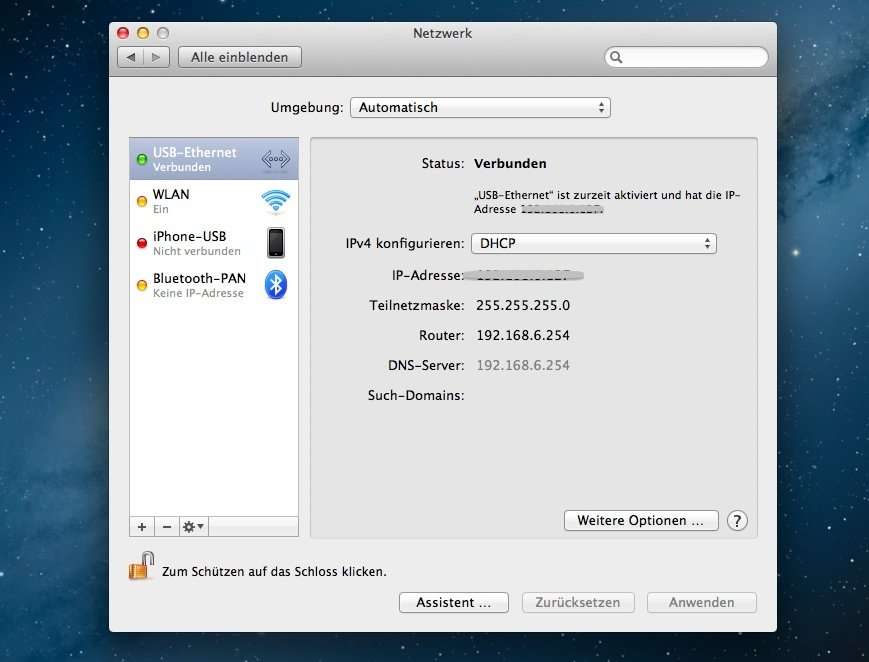
Ein Mac mit dem Internet zu verbinden ist in den meisten Fällen kein schwieriges Unterfangen. Sofern mit dem heimischen Netzwerk alles in Ordnung ist, genügen wenige Klicks. Wir führen Mac-Neulinge einmal durch die Netzwerkeinstellungen von OS X und zeigen, wie und wo sich Probleme beheben lassen.
Mac OS X 10.8 Mountain Lion
Im Bereich Netzwerk der Systemeinstellungen von OS X lassen sich diverse Netzwerk-Verbindungen konfigurieren. Es hängt von der Hardware-Ausstattung des Macs an, welche möglichen Verbindungen sich in der Liste auf der linken Fenster-Seite zeigen. Neben einer Ethernet- beziehungsweise USB-Ethernet-Verbindung (z.B. beim MacBook Air) steht eine WLAN- und eine Bluetooth-PAN-Verbindung zur Verfügung.
(function(){for(var g="function"==typeof Object.defineProperties?Object.defineProperty:function(b,c,a){if(a.get||a.set)throw new TypeError("ES3 does not support getters and setters.");b!=Array.prototype&&b!=Object.prototype&&(b[c]=a.value)},h="undefined"!=typeof window&&window===this?this:"undefined"!=typeof global&&null!=global?global:this,k=["String","prototype","repeat"],l=0;lb||1342177279>>=1)c+=c;return a};q!=p&&null!=q&&g(h,n,{configurable:!0,writable:!0,value:q});var t=this;
function u(b,c){var a=b.split("."),d=t;a[0]in d||!d.execScript||d.execScript("var "+a[0]);for(var e;a.length&&(e=a.shift());)a.length||void 0===c?d[e]?d=d[e]:d=d[e]={}:d[e]=c};function v(b){var c=b.length;if(0=c.offsetWidth&&0>=c.offsetHeight)a=!1;else{d=c.getBoundingClientRect();var f=document.body;a=d.top+("pageYOffset"in window?window.pageYOffset:(document.documentElement||f.parentNode||f).scrollTop);d=d.left+("pageXOffset"in window?window.pageXOffset:(document.documentElement||f.parentNode||f).scrollLeft);f=a.toString()+","+d;b.b.hasOwnProperty(f)?a=!1:(b.b[f]=!0,a=a<=b.g.height&&d<=b.g.width)}a&&(b.a.push(e),
b.c[e]=!0)}y.prototype.checkImageForCriticality=function(b){b.getBoundingClientRect&&z(this,b)};u("pagespeed.CriticalImages.checkImageForCriticality",function(b){x.checkImageForCriticality(b)});u("pagespeed.CriticalImages.checkCriticalImages",function(){A(x)});
function A(b){b.b={};for(var c=["IMG","INPUT"],a=[],d=0;d=a.length+e.length&&(a+=e)}b.i&&(e="&rd="+encodeURIComponent(JSON.stringify(B())),131072>=a.length+e.length&&(a+=e),c=!0);C=a;if(c){d=b.h;b=b.j;var f;if(window.XMLHttpRequest)f=
new XMLHttpRequest;else if(window.ActiveXObject)try{f=new ActiveXObject("Msxml2.XMLHTTP")}catch(r){try{f=new ActiveXObject("Microsoft.XMLHTTP")}catch(D){}}f&&(f.open("POST",d+(-1==d.indexOf("?")?"?":"&")+"url="+encodeURIComponent(b)),f.setRequestHeader("Content-Type","application/x-www-form-urlencoded"),f.send(a))}}}
function B(){var b={},c;c=document.getElementsByTagName("IMG");if(!c.length)return{};var a=c[0];if(!("naturalWidth"in a&&"naturalHeight"in a))return{};for(var d=0;a=c[d];++d){var e=a.getAttribute("data-pagespeed-url-hash");e&&(!(e in b)&&0=b[e].o&&a.height>=b[e].m)&&(b[e]={rw:a.width,rh:a.height,ow:a.naturalWidth,oh:a.naturalHeight})}return b}var C="";u("pagespeed.CriticalImages.getBeaconData",function(){return C});
u("pagespeed.CriticalImages.Run",function(b,c,a,d,e,f){var r=new y(b,c,a,e,f);x=r;d&&w(function(){window.setTimeout(function(){A(r)},0)})});})();
pagespeed.CriticalImages.Run('/ngx_pagespeed_beacon','http://www.giga.de/downloads/os-x-10-8-mountain-lion/os-x-netzwerk-einstellungen-erklart/','dKDfv0uWLS',true,false,'HNuGLnhOwiA');
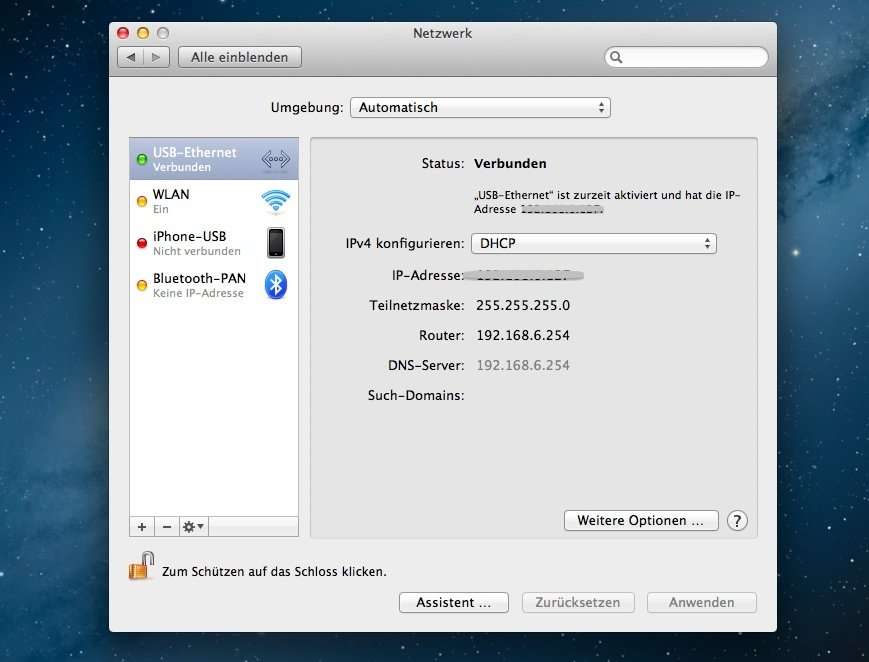
Auch FireWire-Schnittstellen, sofern der Mac über solche verfügt, sind in der Liste zu finden. Wer mit seinem Notebook unterwegs ins Internet möchte und dazu beispielsweise das iPhone oder einen SIM-Karten-Stick mit dem Mac verbindet, findet entsprechende Einträge ebenfalls in dieser Liste.

Bunte Punkte neben den Verbindungen informieren den Anwender über deren Status: Grün bedeutet, dass die Verbindung aktiv ist, ein gelber Punkt weist auf eine nicht konfigurierte, aber mögliche Verbindung hin. Gibt es gar keine Verbindung, ist der Punkt rot. Eine WLAN- und eine Ethernet-Verbindung können dabei durchaus gleichzeitig aktiv sein. Jeder Verbindung wird dann eine eigene IP-Adresse zugewiesen. Man kann sie im rechten Fenster-Bereich nach einem Klick auf den Eintrag einsehen.
Klickt man im Bereich WLAN auf Weitere Optionen... kann man beispielsweise die Liste der bevorzugten Netzwerke einsehen und bearbeiten. Auch die Reihenfolge spielt dabei eine Rolle, sie lässt sich durch simples Anfassen und Bewegen der Einträge ändern.
WLAN-Einstellungen: Ad-hoc-Netze erstellen und mehr
Im Falle von WLAN gibt es weitere Einstellungsmöglichkeiten. Die wichtigste davon ist vermutlich ganz unten. Ein Häkchen sorgt dafür, dass man den WLAN-Status auch über die Menüleise erreichen kann. Das hat unter anderem den Vorteil, dass man die WLAN-Funktionalität schnell ein- und ausschalten kann. Eine Liste zeigt verfügbare WLAN-Netze und deren Signalstärke. Ein Schloss-Symbol kennzeichnet gesicherte Netze, die ein Passwort benötigen. In manchen Fällen, beispielsweise in öffentlichen Einrichtungen, gibt es allerdings auch Netze, die zwar kein Schloss aufweisen und dennoch zugriffsbeschränkt sind. Sie sind mitunter kostenpflichtig und verlangen erst beim Öffnen des Browsers die Zugangsdaten des Anwenders.
Zu versteckten Netzwerken kann man sich über das Menü ebenfalls verbinden. Dazu dient der Befehl Mit anderem Netzwerk verbinden .... Damit das Vorhaben gelingt, muss der Anwender den genauen Namen und, je nach Netzwerk, das Passwort parat haben.
In wenigen Schritten kann der Anwender in diesem Menü auch ein „Computer-zu-Computer-Netzwerk“ erstellen. Der Mac wird damit selbst zum Hotspot und stellt ein so genanntes Ad-hoc-Netzwerk zur Verfügung. Nützlich ist das beispielsweise, wenn eine iOS-Applikation den Mac mittels WLAN steuern soll. Typischerweise müssen Mac und iPhone dazu nämlich mit dem gleichen WLAN-Netzwerk verbunden sein, man denke an Apples iTunes Remote-Applikation . Ob der Mac dabei mit dem Internet verbunden ist, interessiert nicht. In Gebäuden ohne ein normales WLAN-Netz können Macs untereinander oder mit iOS Geräten so trotzdem miteinander kommunizieren. Um also ein eigenes Netzwerk anzulegen, klickt man auf das WLAN-Symbol und wählt unterhalb der verfügbaren Netze den Befehl Netzwerk anlegen...
Man benennt das Netzwerk, wählt einen Kanal aus und legt optional eine Sicherheitsstufe fest. Wählen kann man zwischen 128-Bit WEP- und 40-Bit WEP-Verschlüsselung. Da standardmäßig Kanal 11 ausgewählt ist, empfiehlt es sich, in manchen Umgebungen auf einen anderen auszuweichen, um ungestört zu funken.
Internetverbindung: Probleme beheben
Das US-Magazin Macworld hat zwei Tipps parat, die im Falle einer streikenden Internetverbindung Abhilfe schaffen können. Hin und wieder, so Macworld, kann ein Mac hinsichtlich seiner IP-Adresse etwas verwirrt sein. Eventuell lässt sich das Problem mit einem Klick beheben. In den Netzwerk-Einstellungen wählt man die gewünschte Internet-Verbindung in der Liste und klickt im rechten unteren Bereich Weitere Optionen ...
Im Reiter TCP/IP kann man den so genannten DHCP-Lease erneuern. Mit einem Klick auf den gleichnamigen Button stellt man sicher, dass der Mac die richtige IP-Adresse verwendet.
Die zweite Möglichkeit, den Zustand des eigenen Netzwerks zu überprüfen und so mögliche Fehler aufzuspüren ist der Assistent, der sich hinter der gleichnamigen Schaltfläche am unteren Rand des Fensters befindet. Nach einem Klick auf Assistent ... wählt man im sich öffnenden Dialog Diagnose ...
Grüne Punkte neben den Einträgen links bestätigen eine funktionierende Verbindung. Wenn hier etwas nicht stimmt, die Einträge also einen roten Punkt besitzen, hilft es in vielen Fällen, sich durch den Dialog zu klicken. Macworld weist darauf hin, dass ein roter Punkt neben dem Eintrag Internet bedeutet, dass sich das Problem auf Seiten des Internet-Dienstleisters befindet.
Artikel-Bild: „Ad-hoc Wireless Network“ von Peter Kaminski auf flickr.com
Quiz: Wie gut kennt ihr Assassin's Creed? Stellt euer Wissen auf die Probe!
Du willst keine News rund um Technik, Games und Popkultur mehr verpassen?
Keine aktuellen Tests und Guides? Dann folge uns auf Facebook
( GIGA Tech , GIGA Games )
oder Twitter ( GIGA Tech , GIGA Games ).
Leave a Comment